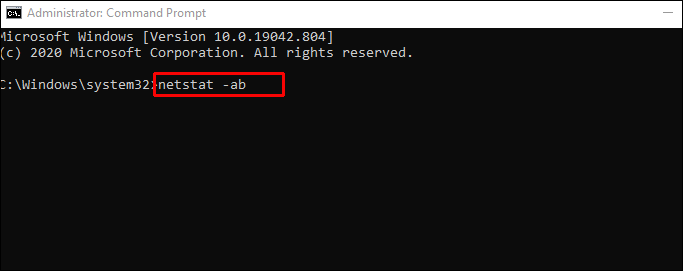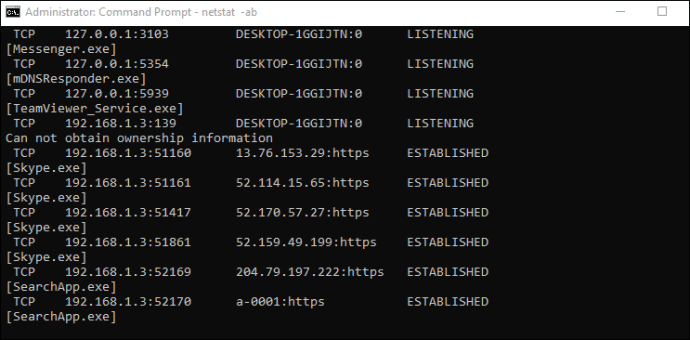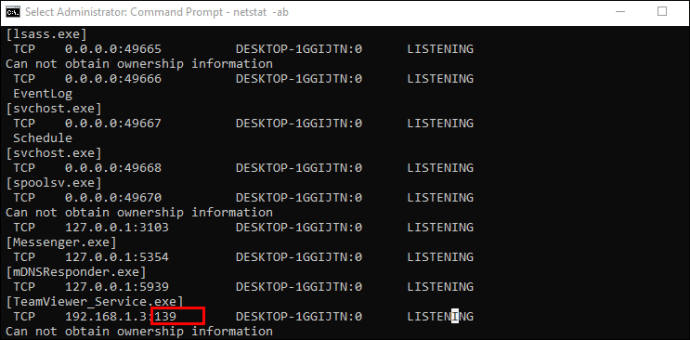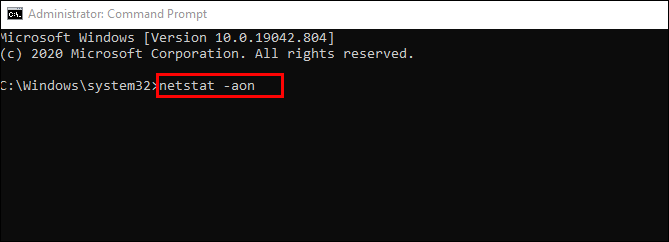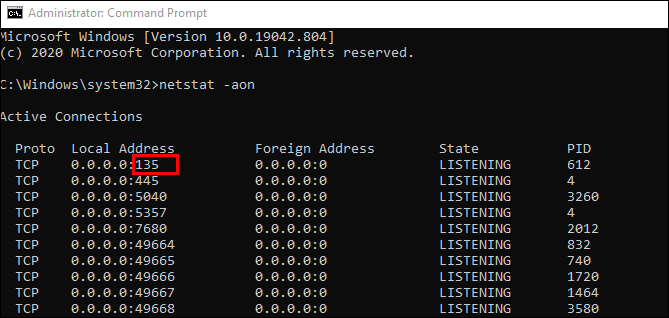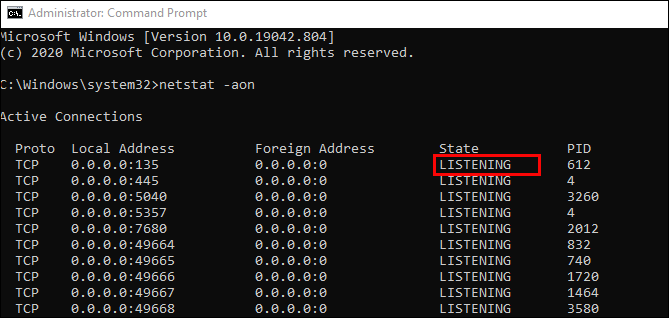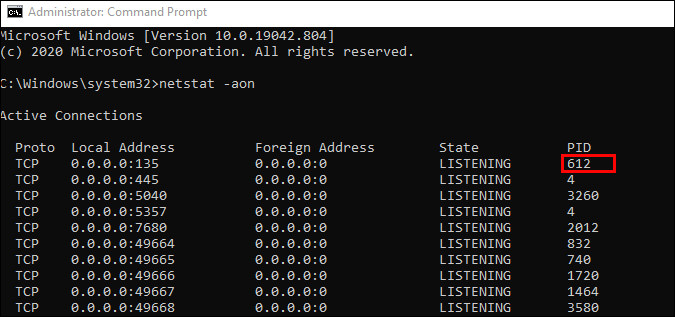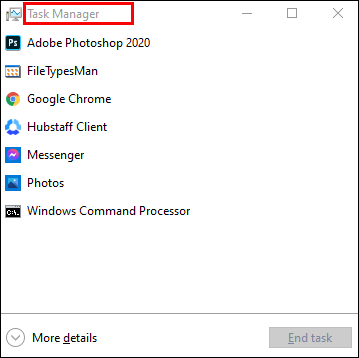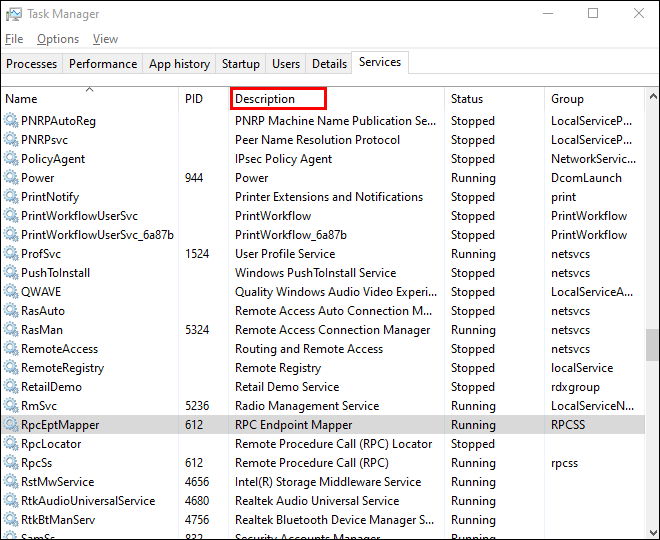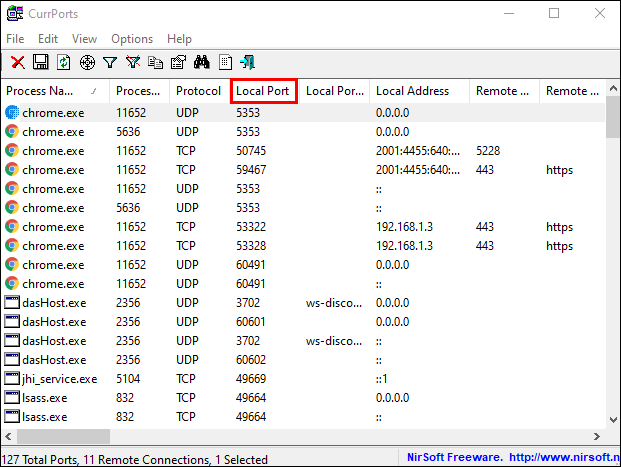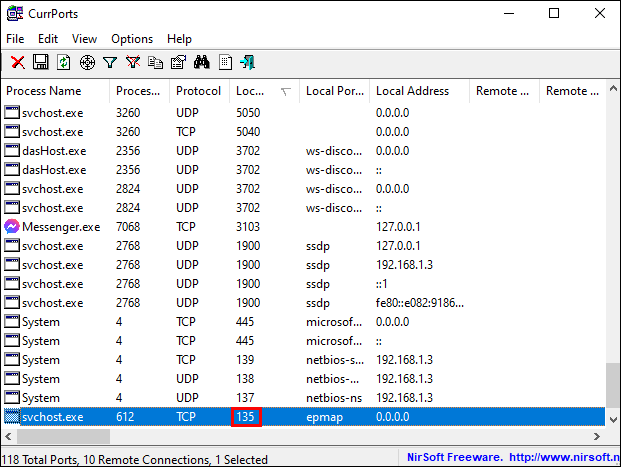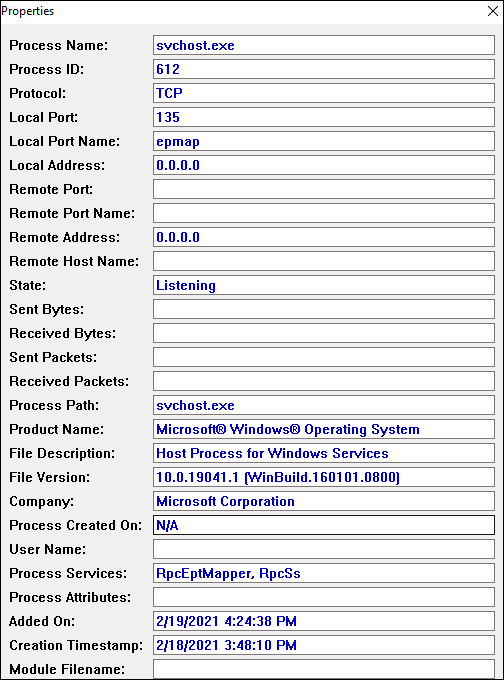Можда решавате проблем мрежне повезаности за одређени програм и морате да проверите да ли је отворен приступ његовом порту. У овом чланку ћемо вам пружити детаљне кораке како да проверите да ли постоје отворени портови у оперативном систему Виндовс 10.

Како проверити који су портови отворени на рачунару са Виндовс 10
Постоји неколико корисних алата које можете користити за скенирање отворених портова у оперативном систему Виндовс. Показаћемо вам како се то ради на НетСтат, ПортКри.еке и НирСофт ЦуррПортс.
НетСтат
НетСтат.еке је један од најједноставнијих начина. Ову алатку можете пронаћи у фасцикли Систем32. Уз НетСтат можете да видите отворене портове или портове које користи одређени домаћин.
Постоје две команде које ће бити корисне, овисно о вашим потребама. Прва опција ће навести све активне портове и име процеса који их користи. То је нетстат -аб. Друга опција, нетстат -аон ће такође пружити ИД процеса који касније можете проверити у Таск Манагер-у.
Ево шта треба да знате да бисте у потпуности разумели обе команде:
Нетстат је скраћеница од мрежне статистике. Приказаће статистику протокола као и тренутну
ТЦП и ИП мрежне везе. И ево објашњења шта свако слово из наредби значи:
како брже преузети игре на пару
- а ће приказати све везе и портове за преслушавање.
- б ће приказати све извршне датотеке које су укључене у креирање сваког порта за преслушавање.
- о ће приказати ИД процеса поседовања који је повезан са сваком од веза.
- н ће адресе и бројеве портова приказати као бројеве.
Започећемо са једноставнијим обликом: нетстат -аб. Само следите ове кораке и бићете спремни да кренете:
- Покрените Цомманд Промпт као администратор.

- Покрените ову команду: нетстат -аб и притисните ентер.
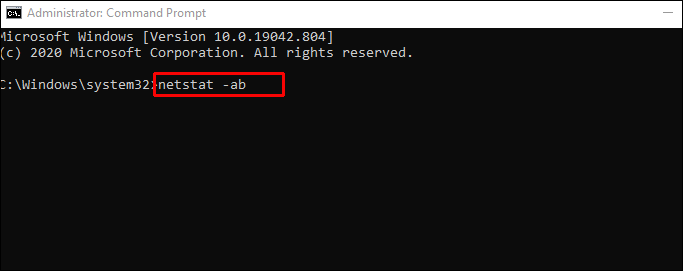
- Сачекајте да се резултати учитају. Имена лука биће наведена поред локалне ИП адресе.
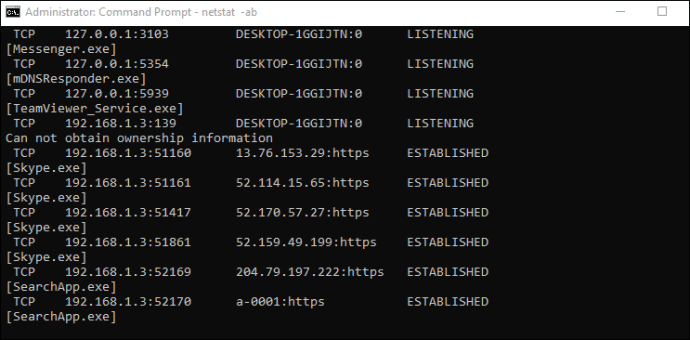
- Само потражите потребан број порта, а ако у колони Стате пише ЛИСТЕНИНГ, то значи да је ваш порт отворен.
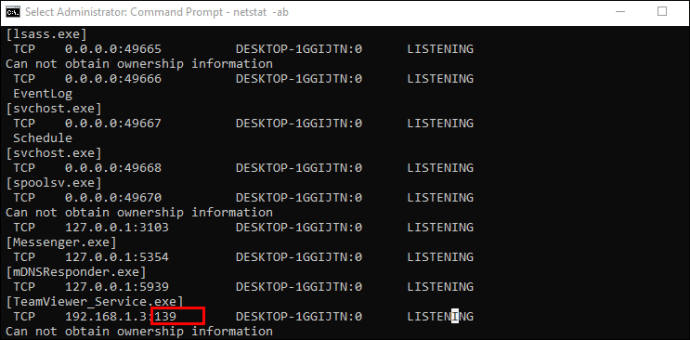
Друга опција ће вам добро доћи када назив процеса није довољан да идентификује за који програм је повезан одређени порт. У том случају, следите ове кораке:
- У оквир за претрагу на вашем Виндовс 10 откуцајте цмд.

- Отворите апликацију Цомманд Промпт која је приказана у резултатима. Обавезно га покрените као администратор. То можете учинити десним кликом на апликацију и одабиром Покрени као администратор.

- Када уђете, откуцајте команду нетстат -аон и притисните ентер.
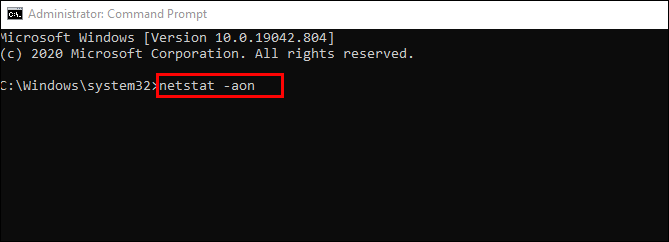
- Сада ћете видети пет колона: протоколи, локална адреса, страна адреса, држава и ИД процеса. У Локална адреса, поред колоне ИП адресе имаћете број порта. На пример: 0.0.0.0: 135. Овде је 135 број порта.
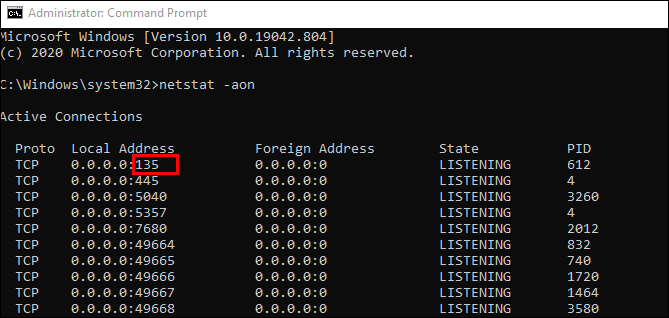
- У колони под називом Држава видећете да ли је одређени порт отворен. За отворене луке писаће СЛУШАЊЕ.
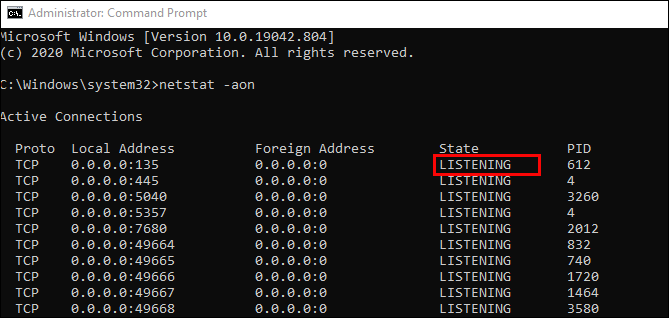
Ово је први део који ће вам дати порт и ИД процеса. Да бисте верификовали која га апликација користи, наставите са овим корацима:
- У командној линији пронађите ПИД (број из последње колоне) за одређени порт.
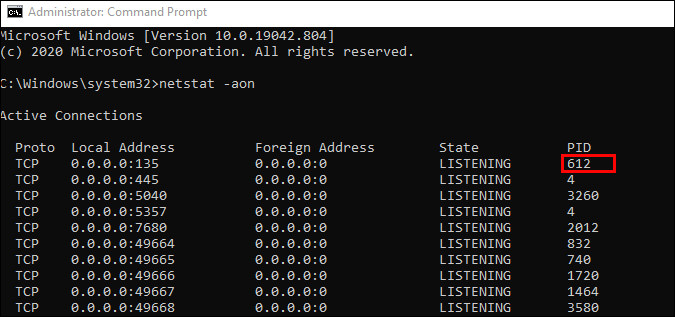
- Отворите Таск Манагер. Користите пречицу Цтрл + Схифт + Есц или кликните десним тастером миша на отворени простор на Виндовс траци задатака и отворите Менаџер задатака.
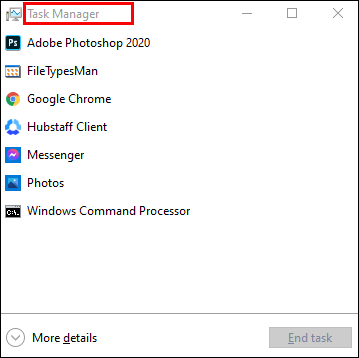
- Идите на картицу Детаљи. Видећете све процесе на вашем Виндовс 10. Сортирајте их према колони ПИД и пронађите ПИД који припада порту који покушавате да решите. У одељку Опис можете видети која апликација веже порт.
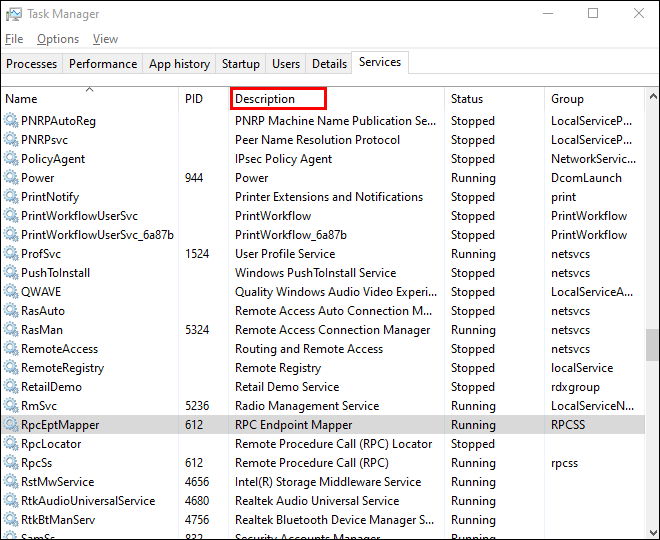
НирСофт ЦуррПортс
У случају да вам је решење за командну линију претешко - представљамо вам његову једноставнију алтернативу. Ово је алат који ће приказати ваше тренутно отворене портове (ТЦП или ИП, као и УДП). Такође ћете моћи да видите информације о одређеном процесу као што су име, путања, информације о верзији и још много тога.
Овај алат постоји већ дуже време и доступан је за Виндовс 10. Везу за преузимање можете пронаћи на дну странице ово страна.
Напомена: Обавезно преузмите праву верзију: оне имају 32к и 64к битне верзије. И нећете морати да инсталирате ову апликацију јер је преносива. Мораћете само да распакујете и покренете.
Након што покренете ЦуррПортс, можемо почети са корацима како да видимо отворене портове:
- Видећете листу рачунарских процеса. Поредај их по Локалној луци.
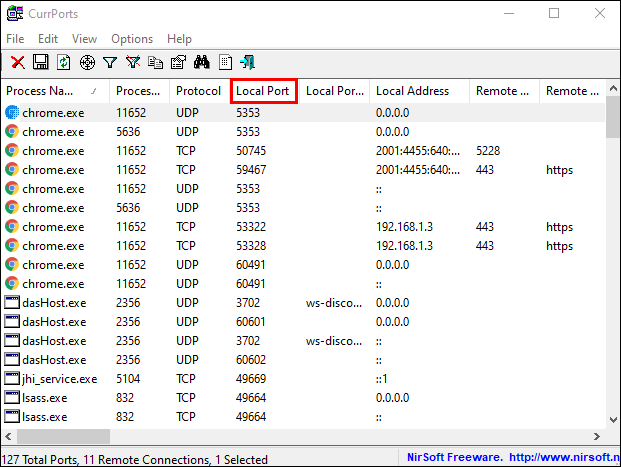
- Пронађите порт који решавате.
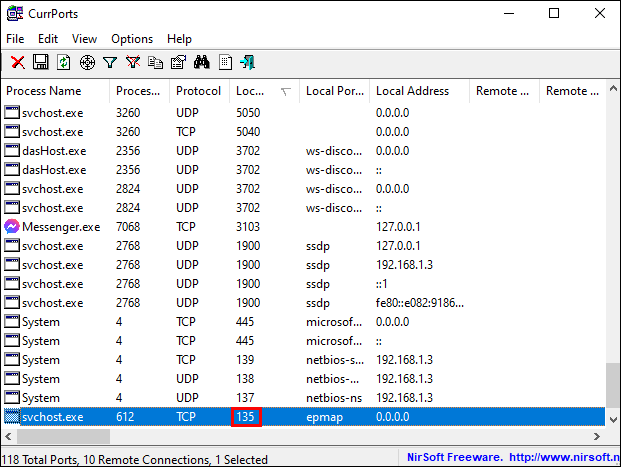
- Сада можете видети све детаље као што су назив процеса, ПИД, пуна путања итд.
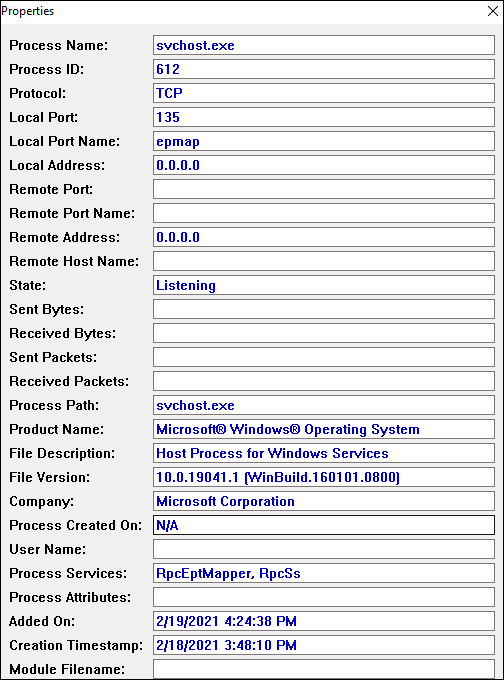
Други начин је да једноставно двапут кликнете на процес да бисте видели све његове детаље у једном прозору.
ПортКри.еке
Ево још једног практичног алата који ће вам омогућити скенирање отворених портова. Само треба да преузмете и извучете алат и покренете га кроз Цомманд Промпт. Отворићете командну линију тако што ћете у пољу за претрагу на Виндовс-у потражити цмд, кликнути десним тастером миша и изабрати Рун ас администратор.
Помоћу порткри.еке убацићете одређене параметре које пронађете у директоријум извршне датотеке. На пример, ако покренете порткри.еке -лоцал, ово ће показати коришћене ТЦП и УДП портове за локалног домаћина. Поред свих параметара које можете видети у НетСтат-у, Порткри.еке вам такође приказује број мапирања порта као и број портова у свакој држави.
како обрисати своју историју на инстаграму

Такође можете да потражите отворене портове за удаљени хост. Само покрените ову команду у командној линији: порткри.еке -н [име хоста / ИП] Обавезно замените име хоста и ИП именом и ИП адресом удаљеног хоста.
Ако желите потражити одређени порт, можете покренути ову наредбу: -е [порт_нумбер].
Додатна честа питања
Како могу да проверим да ли је порт 3306 отворен у оперативном систему Виндовс 10?
Ако прочитате главни део овог чланка, имаћете идеју како да проверите да ли одређени порт слуша - у овом случају порт 3306. Да бисмо поједноставили ствари, ево кратког прегледа:
Имате три могућности: прва је путем НетСтат-а, а друга преко ЦуррПортс-а.
Препоручујемо НетСтат, јер за ово нећете морати да преузимате нови софтвер:
како да добијем бројеве страница у својој апликацији киндле
• Покрените Цомманд Промпт као администратор.
• Покрените ову команду: нетстат -аб и притисните ентер.
• Сачекајте да се резултати учитају. Имена лука биће наведена поред локалне ИП адресе.
• Само потражите потребан број порта, у овом случају 3306. Можете притиснути Цтрл + Ф и откуцати 3306 у поље за речи. Ако је порт отворен, то ће се приказати у резултатима.
Да бисте проверили да ли је порт 3306 отворен преко ЦуррПортс, само следите горње кораке из одељка НирСофт ЦуррПортс. У кораку 2 потражите порт 3306 са листе. Ако је порт отворен, то ће се приказати на листи.
За ПортКри.еке, покрените ову команду у Цомманд Промпт -е [3306] и притисните ентер.
Конфигурисање отворених портова у оперативном систему Виндовс 10
Знање како проверити да ли је одређени порт отворен или не може вам добро доћи ако решавате програмску мрежну везу. Срећом, постоји једноставан начин за то.
Препоручујемо употребу НетСтат-а преко командне линије јер је он уграђен и обично ће вам пружити све потребне детаље. Можда ће бити потребно неколико додатних корака у поређењу са ЦуррПортс, али не морате ништа да преузимате.
Који начин сматрате најприкладнијим за проверу отворених портова у оперативном систему Виндовс 10? Јавите нам у одељку за коментаре испод.